Mp3tag可以以文件名批量添加媒体元信息,根据媒体元信息批量重命名文件,执行批量文字替换、导入导出文件信息、创建播放列表等任务。批量修改,免去了大家一个一个修改的麻烦,也解决了播放MP3出现乱码。支持多种文件的ID3v1,ID3v2.3,ID3v2.4,iTunes MP4,WMA,Vorbis Comments和APE标签的批量标签编辑,涵盖多种音频格式。软件支持多种格式,能够批量处理大音频文件,支持批量添加封面。嵌入CUE等支持,是各位音乐爱好者的必备品之一。能够在MP3文件中加入曲名、演唱者、专集、年月、流派、注释等信息,帮助用户管理歌曲,并对歌曲进行标签分类,绝对是音乐发烧友必备的工具。网络上下载的MP3很多时候里面的标签信息(如主题名称、尺寸、专辑名、歌手等)不完整,有时候要找硬盘里面一首歌曲要找很久,mp3Tag可帮助你对所有歌曲进行标签管理。
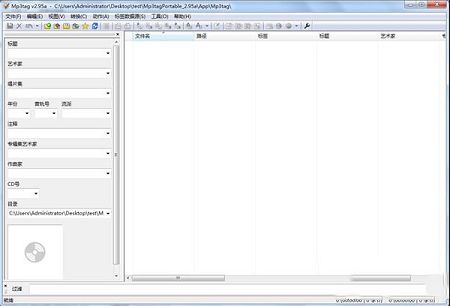
2.自动创建列表。
3.支持扫描子文件夹
4.删除多个文件的部分或者这个标签内容。
5.给予标签信息重命名文件。
6.从文件名导入标签
7.格式化标签和文件名
8.用标签和文件名替换字符
9.输出标签信息为用户定义的格式
10.从在线数据库导入标签信息
11.从本地数据库导入标签信息
2.删除多个文件的部分或者这个标签内容。
3.给予标签信息重命名文件。
4.从文件名导入标签
5.格式化标签和文件名
6.用标签和文件名替换字符
7.输出标签信息为用户定义的格式
Apple Lossless Audio Codec (alac)
Direct Stream Digital Audio (dsf)
Free Lossless Audio Codec (flac)
Monkey’s Audio (ape)
Mpeg Layer 3 (mp3)
MPEG-4 (mp4 / m4a / m4b / m4v / iTunes)
Musepack (mpc)
Ogg Vorbis (ogg)
IETF Opus (opus)
OptimFROG (ofr / ofs)
Speex (spx)
Tom’s Audio Kompressor (tak)
True Audio (tta)
Windows Media Audio (wma)
WavPack (wv)
WAV (wav)
步骤:菜单中“文件“ - ”改变目录“,此时会出现文件目录选择,选择上你MP3所在的目录。
技巧:可以采用”更改目录“菜单,则下一次启动的时候,就自动打开你更改过的目录。
2、选择要更改的文件。
步骤:打开目录后,在右面的列表中会出现MP3文件,选择你要更改的MP3音乐,右键点击就可以。
技巧:可以按住CTRL键进行多个选择、或按住SHIFT键进行一排进择。
3、移除标签
步骤:菜单中“文件“ - ”移除标签“,则把你所选择的MP3的标签清除。
上述的几个命令,在工具栏上都有,懒得贴出来,大家自己找。想要标签的朋友,可以选择MP3文件,然后进行编辑后保存。也可以 批量修改,依照正则表达式规格,命令在"转换" - “文件名到标签”。
2、自动注册相关文件,退出后能达到自动卸载保存配置
3、自动复制EXE目录中的Mp3tagSettings.zip作为优先目录配置,若不存在此文件,则使用默认目录
4、略改部分语言文件翻译不恰当的地方
5、禁止首次启动弹出网页显示更新记录
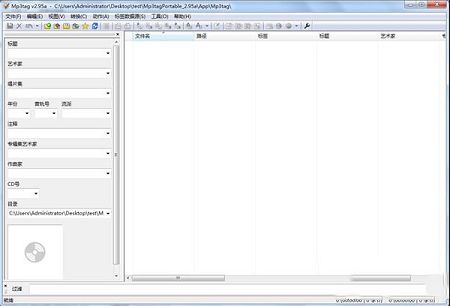
软件功能
1.一次对对多个文件写入 ID3v1.1、 ID3v2、APEv2等标签。2.自动创建列表。
3.支持扫描子文件夹
4.删除多个文件的部分或者这个标签内容。
5.给予标签信息重命名文件。
6.从文件名导入标签
7.格式化标签和文件名
8.用标签和文件名替换字符
9.输出标签信息为用户定义的格式
10.从在线数据库导入标签信息
11.从本地数据库导入标签信息
软件特色
1.支持扫描子文件夹2.删除多个文件的部分或者这个标签内容。
3.给予标签信息重命名文件。
4.从文件名导入标签
5.格式化标签和文件名
6.用标签和文件名替换字符
7.输出标签信息为用户定义的格式
支持格式
Advanced Audio Coding (aac)Apple Lossless Audio Codec (alac)
Direct Stream Digital Audio (dsf)
Free Lossless Audio Codec (flac)
Monkey’s Audio (ape)
Mpeg Layer 3 (mp3)
MPEG-4 (mp4 / m4a / m4b / m4v / iTunes)
Musepack (mpc)
Ogg Vorbis (ogg)
IETF Opus (opus)
OptimFROG (ofr / ofs)
Speex (spx)
Tom’s Audio Kompressor (tak)
True Audio (tta)
Windows Media Audio (wma)
WavPack (wv)
WAV (wav)
使用说明
1、打开你MP3文件所在的文件目录步骤:菜单中“文件“ - ”改变目录“,此时会出现文件目录选择,选择上你MP3所在的目录。
技巧:可以采用”更改目录“菜单,则下一次启动的时候,就自动打开你更改过的目录。
2、选择要更改的文件。
步骤:打开目录后,在右面的列表中会出现MP3文件,选择你要更改的MP3音乐,右键点击就可以。
技巧:可以按住CTRL键进行多个选择、或按住SHIFT键进行一排进择。
3、移除标签
步骤:菜单中“文件“ - ”移除标签“,则把你所选择的MP3的标签清除。
上述的几个命令,在工具栏上都有,懒得贴出来,大家自己找。想要标签的朋友,可以选择MP3文件,然后进行编辑后保存。也可以 批量修改,依照正则表达式规格,命令在"转换" - “文件名到标签”。
更新日志
1、精简多余语言文件,安全精简帮助文件不报错2、自动注册相关文件,退出后能达到自动卸载保存配置
3、自动复制EXE目录中的Mp3tagSettings.zip作为优先目录配置,若不存在此文件,则使用默认目录
4、略改部分语言文件翻译不恰当的地方
5、禁止首次启动弹出网页显示更新记录
∨ 展开

 FL Studio 21中文破解版 v21.3.2304
FL Studio 21中文破解版 v21.3.2304 蜀汉之崛起v4.7.9正式版
蜀汉之崛起v4.7.9正式版
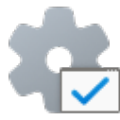 HotEditBootmgrFile(修改BCD路径) V1.2 绿色版
HotEditBootmgrFile(修改BCD路径) V1.2 绿色版
 Wise JetSearch(文件快速搜索工具)v3.17单文件版
Wise JetSearch(文件快速搜索工具)v3.17单文件版
 PDF批量替换文字器v1.4中文破解版
PDF批量替换文字器v1.4中文破解版
 Piccure Plus(PS去模糊滤镜) V3.0.0.29 免费版
Piccure Plus(PS去模糊滤镜) V3.0.0.29 免费版
 食安快线APP电脑版 V1.5.62 最新PC版
食安快线APP电脑版 V1.5.62 最新PC版
 Dont Sleepv5.16破解版
Dont Sleepv5.16破解版
 CCBoot(无盘启动系统)v2019build0601破解版
CCBoot(无盘启动系统)v2019build0601破解版
 NaturalReader 16v16.1.2破解版
NaturalReader 16v16.1.2破解版
 QVE人声分离v1.0.4破解版
QVE人声分离v1.0.4破解版
 Studio One 6中文破解版 V6.0.2 最新免费版
Studio One 6中文破解版 V6.0.2 最新免费版
 Adobe Audition CCv6.0.732绿色免注册破解版
Adobe Audition CCv6.0.732绿色免注册破解版
 录音啦v5.2免安装绿色破解版
录音啦v5.2免安装绿色破解版
 元气音频变声器 V1.0 免费版
元气音频变声器 V1.0 免费版
 AutoTune pro 9v9.10破解版
AutoTune pro 9v9.10破解版